Kan du ikke spille et spill på PC-en din fordi Xbox Live ikke lar deg logge på? Du er ikke alene. Mange PC-spillere har fått feilen 0xcffff43c eller 0xcffff82e av i det siste når de lanserte spillet på systemene deres.
Feil 0xcffff43c betyr generelt at det er et problem med Xbox Live-tjenesten. Det er ikke PC-en din, men Microsoft-serverne som fungerer.
Heldigvis er det en enkel og rask løsning for feilen 0xcffff43c når Xbox Live ikke lar deg logge på og spille et spill på PC-en din.
Hvordan fikse Xbox Live-påloggingsfeil 0xcffff43c
Mange brukere har klart å fikse Xbox Live-påloggingsfeilen 0xcffff43c ved å logge ut og logge på nytt i Microsoft Store-appen.
Reparasjonen bør fungere på PC-en din også. Åpne Microsoft Store på PC-en din, og klikk på profilikonet ditt øverst til høyre på skjermen.
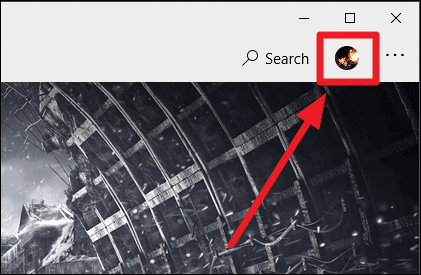
Velg deretter Microsoft-kontoen din fra den utvidede menyen.
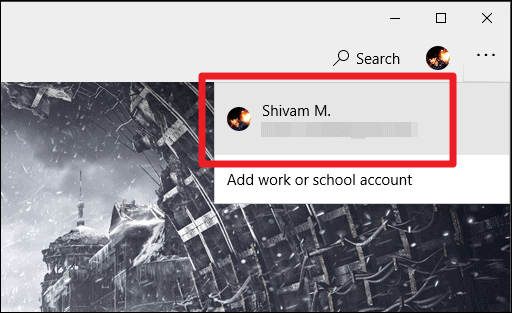
Et "Konto"-vindu vil dukke opp på skjermen, klikk på 'Logg ut' knappen under kontonavnet ditt på skjermen.
Etter å ha logget av, start Microsoft Store på nytt ved å lukke og åpne den på nytt på PC-en. Logg deretter på igjen med Microsoft-kontoen din i butikken. Klikk på profilpåloggingsknappen (+) øverst til høyre i Microsoft Store-vinduet og velg 'Logg inn' alternativet fra den utvidede menyen.
Etter å ha logget på med Microsoft-konto i Microsoft Store. Klikk på menyen med tre prikker, og velg "Mitt bibliotek" fra de tilgjengelige alternativene.
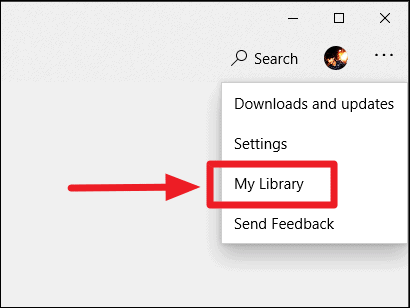
Velg deretter "Installert" alternativet fra panelet på venstre side av Microsoft Store under delen "Mitt bibliotek".
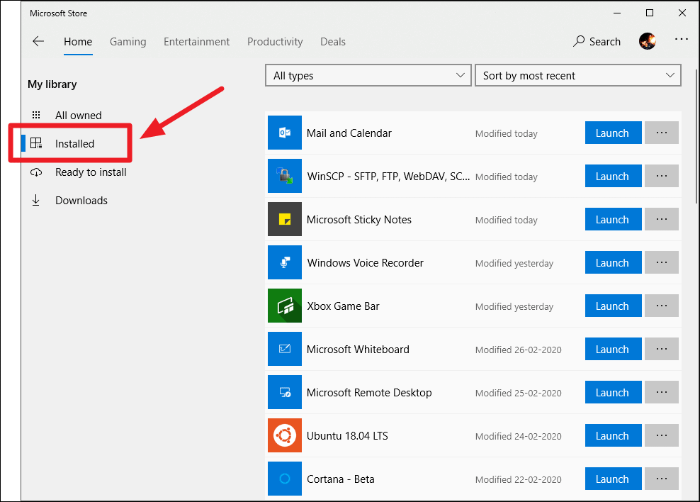
Finn nå spillet der du fikk Xbox Live-påloggingsfeil 0xcffff43c. Åpne spillets oppføring i Microsoft Store og klikk på 'lansering' for å åpne den gjennom butikken på PC-en. Du kan også søke i spillet i Microsoft Store for å åpne oppføringen.
Spillet skal ikke lenger ha problemer med å logge på Xbox Live, og feilen 0xcffff43c skal være borte.
